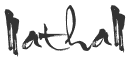...
...El Atleti ha sacado un nuevo spot (aquí para verlo), lo que ya prácticamente es como una seña de identidad del club, para este último tramo de la temporada. Su protagonista es el argentino Maxi Rodríguez. Se cita textualmente en el video lo siguiente en boca del capitán rojiblanco:
"Yo conocí las mejores hinchadas de Argentina y la del Atleti es la más parecida. Cantan muy fuerte y todo el partido. Contra el Villarreal íbamos perdiendo 2-0 y no pararon de cantar y al final remontamos. Cuando las cosas no salen, es esta hinchada la que nos empuja y además tienen los mejores cantos".
Se observa en las imágenes como Maxi anda por el estadio Vicente Calderón, y sube por la grada donde lee algunos papeles con los cánticos de la afición rojiblanca mientras éstos se oyen de fondo ("Y yo caí enamorado del Atleti de Madrid", "nunca tu solo caminarás" o "ni la muerte nos va a separar, en el cielo te voy a animar") hasta que se frena en uno: "Esa camiseta no la merecéis".
En ese momento, pensativo mientras lo escucha, dice:
"Esta no la van a cantar más, porque vamos a dar la vida por esta camiseta".
Instantes después, toma camino del vestuario en una imagen en la que en pantalla surge el lema:
"Nos quedan ocho finales; si empujamos todos, nos metemos en Champions".
Lejos de forofismos y pase lo que pase de aquí al final... lo que está claro es que el Atleti es otra historia...
SaluD
...
El Candelario
http://www.elcandelario.blogspot.com
Fuente: EFE - As.com - YoutubeEl Candelario
http://www.elcandelario.blogspot.com



 15:07
15:07
 NathaN
NathaN